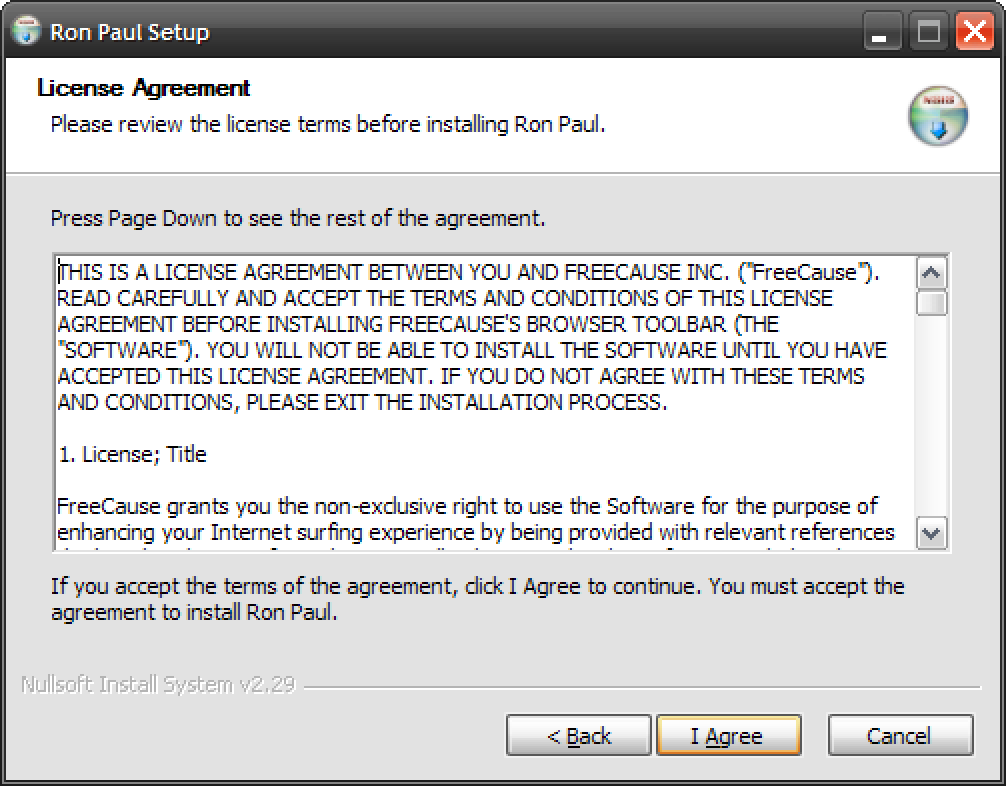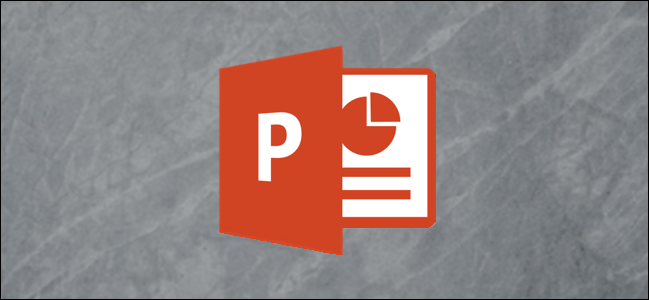
Microsoft PowerPoint permet aux utilisateurs de définir un modèle personnalisé comme thème par défaut lors de la création d’une nouvelle présentation. Cela permet aux utilisateurs de commencer immédiatement à créer un diaporama à l’aide d’un modèle spécialement conçu pour eux.
Créer un modèle personnalisé
La création d’un modèle personnalisé dans PowerPoint est assez simple. Pour commencer, ouvrez une présentation PowerPoint vierge. Vous pouvez le faire en ouvrant PowerPoint, en sélectionnant «Nouveau» dans le volet gauche, puis en sélectionnant «Présentation vierge» dans la bibliothèque de modèles.

Maintenant, avec votre présentation vierge prête, allez-y et sélectionnez l’orientation et la taille de la diapositive, ce que vous pouvez faire en choisissant l’option «Taille de la diapositive» dans le groupe «Personnaliser» de l’onglet «Conception».

Une fois que vous avez terminé, il est temps d’ouvrir le masque des diapositives de PowerPoint, où se déroulera le reste de la personnalisation. Pour accéder au masque des diapositives, cliquez sur l’onglet «Affichage» et sélectionnez «Masque des diapositives» dans le groupe «Vues principales».

Le masque des diapositives apparaîtra dans le volet gauche. Ici, vous pouvez personnaliser les polices, les en-têtes, les couleurs, le placement de la zone de texte et d’image, etc.
Une fois que vous êtes satisfait de votre configuration, enregistrez votre modèle et quittez PowerPoint. Après cela, il est temps de le définir comme modèle par défaut avec lequel PowerPoint s’ouvre.
Définir un modèle personnalisé comme modèle par défaut
Pour définir votre thème personnalisé comme thème par défaut, ouvrez PowerPoint, sélectionnez «Nouveau» dans le volet gauche, puis cliquez sur l’onglet «Personnalisé».
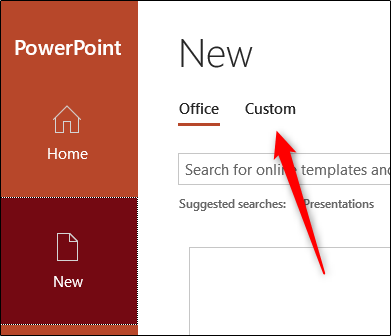
Ensuite, sélectionnez l’option «Modèles de bureau personnalisés».

Vos modèles personnalisés apparaîtront. Sélectionnez celui que vous souhaitez utiliser comme modèle par défaut.

Une nouvelle fenêtre apparaîtra, vous donnant un aperçu du modèle et quelques informations de base (le cas échéant). Cliquez sur le bouton «Créer».

Ensuite, dirigez-vous vers l’onglet «Conception» et sélectionnez la flèche «Plus» dans le groupe «Thèmes».
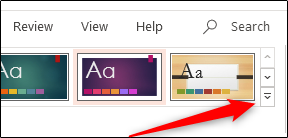
Une liste de thèmes apparaîtra. Cliquez avec le bouton droit sur votre thème personnalisé, puis sélectionnez « Définir comme thème par défaut » dans le menu déroulant.

Désormais, la prochaine fois que vous ouvrirez PowerPoint, il commencera automatiquement avec ce thème.